Zutrittspunkte in Nebula Beta
Übersicht
Türen und deren zugeordnete elektronische Türkomponenten erlauben oder verweigern den Zutritt zu Ihrer Anlage, abhängig von den Zutrittsrechten der Personen. Bei Zutrittspunkten kann es sich bspw. um reguläre Türen, Spinde, Räume, Drehkreuze, Schranken oder sonstige Ein- und Ausgänge einer Anlage handeln. Diese müssen immer mit mindestens einer elektronischen Türkomponente verknüpft werden.
Zutrittspunkte werden verwendet, um das Verhalten von elektronischen Türkomponenten Ihrer Anlage festzulegen. Es ist hilfreich zu bedenken, dass Zutrittspunkte den Zutrittsplan festlegen(Wer erhält wann und wo Zutritt), während es sich bei elektronischen Türkomponenten um die eigentlichen Geräte an den Türen handelt, die den Zutritt gewähren oder verweigern.
Bitte beachten Sie auch den Abschnitt über elektronische Türkomponenten.
Eigenschaften wie Namen, Öffnungsmodi und zugewiesene Kalender, sind kennzeichnend für Zutrittspunkte. Während sich Eigenschaften wie der Verbindungs- oder Batteriestatus auf die elektronische Türkomponente des Zutrittspunkts beziehen.
In den meisten Fällen steht ein Zutrittspunkt für eine einzelne elektronische Türkomponente. Ein Zutrittspunkt könnte aber auch aus mehreren Geräten bestehen. Bspw. könnte dieser aus einer Türkomponente mit Türkontakt oder aus einer Steuerung mit Keypad-Leser bestehen.
Manchmal können Geräte auch mehrere Zutrittspunkte steuern. Bspw. könnte eine Steuerung sowohl den Ein-, als auch den Ausgang eines Gebäudes über ein Drehkreuz steuern. Siehe auch den Abschnitt über Steuerungen.
Steuerungen in Nebula im Allgemeinen und die BLUENet-Steuerung im Speziellen, können nur einen Zutrittspunkt steuern.
Beachten Sie, dass je nach Verbindungstyp der Türkomponenten(Online oder Offline), diese noch mit einem Netzwerk-Gerät wie bspw. einem Gateway verbunden werden.
Zutrittspunkte erstellen
Um einen Zutrittspunkt zu erstellen, müssen Sie zunächst das Gerät anlegen, dass der Zutrittspunkt verwaltet. I. d. R. handelt es sich dabei um eine elektronische Türkomponente.
Wechseln Sie zu Geräte>, Erstellen und wählen dort elektr. Türkomponente aus dem Typ-Auswahlmenü aus.
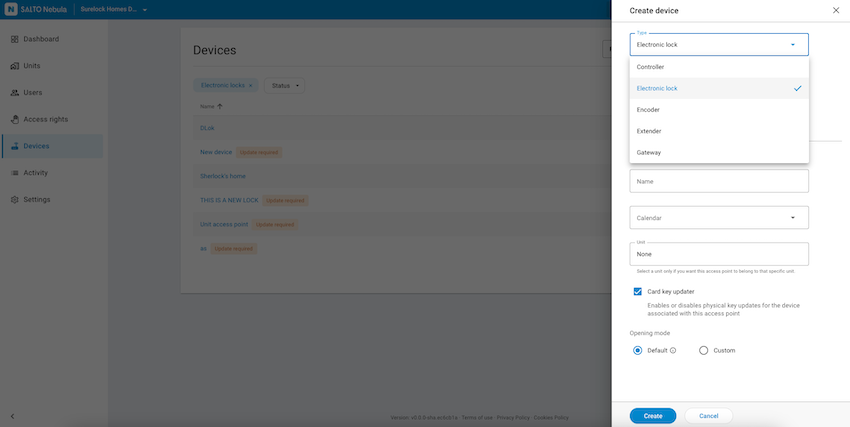 Wählen Sie elektronische Türkomponente im Auswahlmenü, um einen Zutrittspunkt zu erstellen
Wählen Sie elektronische Türkomponente im Auswahlmenü, um einen Zutrittspunkt zu erstellen
Beachten Sie, dass Zutrittspunkte und deren zugeordnete Türkomponenten nach der Erstellung in Nebula Web, noch über die App konfiguriert werden müssen.
Eine vollständige Beschreibung der Konfiguration der Zutrittspunkte und dazugehörigen Türkomponenten finden Sie im Abschnitt zur Konfiguration von Zutrittspunkten.
Verbindungstyp
Verbindungstyp ist eine Einstellung, die sich ausschließlich auf die Türkomponenten bezieht, die mit Zutrittspunkten verknüpft werden. In Nebula gibt es zwei verschiedene Verbindungstypen für Türkomponenten: Online und Offline.
Online
Online genutzte elektronische Türkomponenten können verdrahtet oder per Funk vernetzt werden. Wenn eine Türkomponente Online ist, benötigt Sie ein übergeordnetes Gerät, wie bspw. ein Gateway. Wenn Sie eine Online-Türkomponente erstellen, wählen Sie Online als Verbindungstyp und geben den Namen des übergeordneten Gerätes ein. Wenn Sie anfangen den Namen des übergeordneten Geräts einzugeben, wird eine Liste aller verfügbaren Geräte angezeigt.
Es wird empfohlen erst die übergeordneten Geräte im Menü Geräte anzulegen, bevor Sie die elektronischen Türkomponenten anlegen, die Sie damit verknüpfen wollen.
Offline
Elektronische Türkomponenten die Offline genutzt werden, sind nicht mit dem Salto-Netzwerk verbunden und müssen deshalb bspw. geänderte Konfiguration oder Firmware-Updates über die Nebula App erhalten. Diese benötigen kein übergeordnetes Gerät. Siehe den Abschnitt über elektronische Türkomponenten für mehr Informationen zum Verbindungsstatus.
Benennung
Ihre Zutrittspunkte sollten eindeutig und nach einem durchgängigen Benennungs-Schema benannt werden, damit diese leicht in der Anlage zu finden sind. Bitte beachten Sie, dass der Name, den Sie dem Zutrittspunkt geben, automatisch auch für die verknüpfte Türkomponente verwendet wird. Dies bedeutet, dass bspw. in der Liste der Zustände von elektr. Türkomponenten die Namen angezeigt werden, die auch die verwaltenden Zutrittspunkte haben.
Einheit
Falls Ihre Anlage Wohneinheiten enthält, wird bei Erstellung eines Zutrittspunkts unter Gerät erstellen ein Wohneinheit-Feld angezeigt. Dies ermöglicht Ihnen Zutrittspunkte auf WE-Ebene einzurichten und direkt der passenden Wohneinheit zuzuordnen.

Wenn Ihre Anlage keine Wohneinheiten enthält, wird dieses Feld nicht angezeigt.
Weitere Informationen zum Erstellen von Zutrittspunkten auf der WE-Ebene finden Sie im Abschnitt Erstellung von Wohneinheiten.
Öffnungsmodi
Sie können Zutrittspunkten einen benutzerdefinierten Öffnungsmodus zuweisen, um das Verhalten der Türkomponenten festzulegen. Folgende Öffnungsmodi sind in Nebula verfügbar:
- Autolock (vormals Standard)
- Office
- Toggle
Ein Öffnungsmodus kann entweder immer an einem Zutrittspunkt gelten oder über Zeitpläne eingestellt werden, so dass zu unterschiedlichen Zeit unterschiedliche Modi wirken.
Wenn Sie keinen benutzerdefinierten Öffnungsmodus definieren, bleibt die Türkomponente im Standard- oder Werksmodus. Der Standard kann je nach Art der Türkomponente variieren. Die Türkomponente befindet sich im Standardmodus, es sei denn, der Errichter hat bei der Konfiguration des Geräts etwas anderes angegeben. Wenn Sie sich nicht sicher sind, welcher Standardmodus für Ihre Türkomponente gilt, sollten Sie sich an Ihren üblichen Salto-Ansprechpartner wenden.
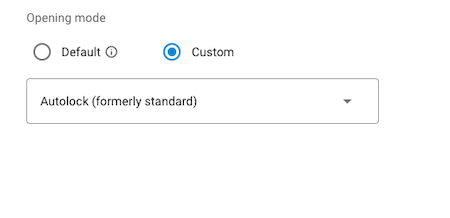 Wenn Sie keinen benutzerdefinierten Öffnungsmodus definieren, bleibt die Türkomponente im Standard- oder Werksmodus
Wenn Sie keinen benutzerdefinierten Öffnungsmodus definieren, bleibt die Türkomponente im Standard- oder Werksmodus
Um Öffnungsmodus-Zeitpläne zu verwenden, müssen Sie diese zuerst unter Einstellungen > Öffnungsmodus-Zeitpläne einrichten.
Im Abschnitt über Öffnungsmodi erhalten Sie eine vollständige Beschreibung der Funktion und wie Zeitpläne konfiguriert werden.
Kalender
Sie können Zutrittspunkten einen Kalender hinzufügen, um Tage wie Feiertage, Betriebsferien oder Betriebsabschaltungen festzulegen, die spezifisch für Ihre Anlage sind. Sie können diese Tage als Feiertage oder sonstige Tage definieren. Die angelegten Kalender können dann anlagenweit verwendet werden.
Um einen Kalender auswählen und anwenden zu können, müssen Sie ihn zunächst unter Einstellungen> Kalender anlegen. Weitere Informationen erhalten Sie im Abschnitt Kalender der Dokumentation.
Updatepunkt für Schlüssel
Medien-Updater ist eine Option, die an bestimmten Zutrittspunkten im System ein- oder ausgeschaltet werden kann. Diese bezieht sich auf SVN-Flex-Updates, die durch eine elektronische Türkomponente durchgeführt werden, wenn ein Benutzer einen physischen Schlüssel wie eine Schlüsselkarte, einen Anhänger oder ein Armband vorzeigt. Die Medien-Updater-Option ist standardmäßig in Nebula für alle Online-Zutrittspunkte aktiviert und kann nur an Online-Zutrittspunkten verwendet werden.
Siehe auch den Abschnitt Ablauf und Gültigkeit für weitere Informationen.
Fernöffnungen
Anstelle Zutrittspunkte vor Ort über einen Schlüssel zu öffnen, können Sie dies auch aus der Ferne, bspw. über Nebula Web tun. Das kann hilfreich sein, wenn Sie eine Tür für eine Person öffnen möchten, die ihren Schlüssel verloren hat oder gar keinen besitzt.
Nur Benutzer mit der Rolle des Besitzers, des System- oder des Geräte-Verwalters können Zutrittspunkte aus der Ferne öffnen.
Die Fernöffnung wird unter Geräte> elektronische Türkomponenten, nach Auswahl des Dreipunktmenüs neben dem gewünschten Zutrittspunkt durchgeführt. Wenn der Zutrittspunkt Online ist, wird Öffnen im Menü angezeigt.
 Sie können Online-Zutrittspunkte direkt aus Nebula Web öffnen
Sie können Online-Zutrittspunkte direkt aus Nebula Web öffnen
Beachten Sie, dass diese Option nur für Online-Zutrittspunkte verfügbar ist.
Zutrittspunkt-Gruppen
Bei Zutrittsgruppen handelt es sich um Sammlungen von Zutrittspunkten, um die Verwaltung dieser zu vereinfachen.
Zutrittspunktgruppen werden in Nebula unter Einstellungen > ** Zutrittspunktgruppen** angelegt. Sie werden nicht aus der Geräte-Ansicht heraus verwaltet. Weitere Informationen zu den Zutrittspunktgruppen finden Sie im entsprechenden Abschnitt der Benutzeranleitung.